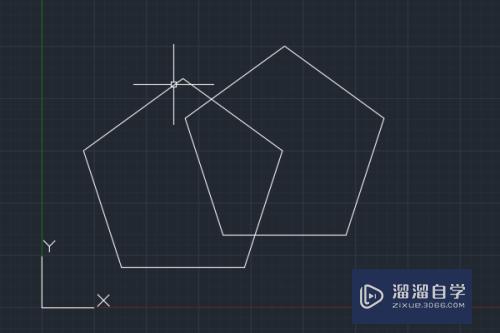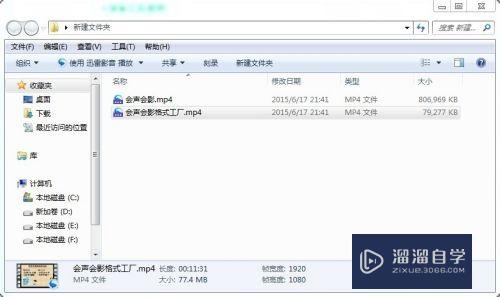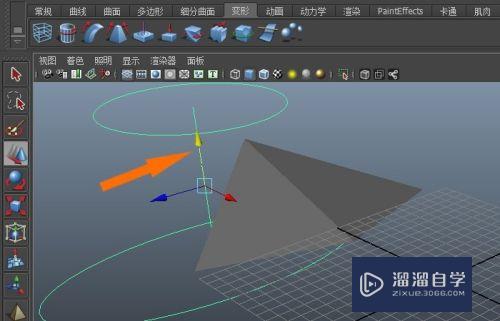CAD环形阵列命令怎么操作(cad环形阵列命令怎么操作的)优质
CAD现在很多的行业中得到了广泛的应用。建筑。机械。家具家装等。很多绘制命令更多的是有关于机械。毕竟在机械图纸上少不了需要一些齿轮的绘制。而环形阵列则是在绘制图纸时更加的方便。下面一起来看看CAD环形阵列命令怎么操作。
工具/软件
硬件型号:戴尔灵越15
系统版本:Windows7
所需软件:CAD 编辑器
方法/步骤
第1步
点击界面上方中的CAD编辑器图标并运行。随之在CAD编辑器操作界面点击新建图标;当然要是选择点击文件—新建命令用样也可以。
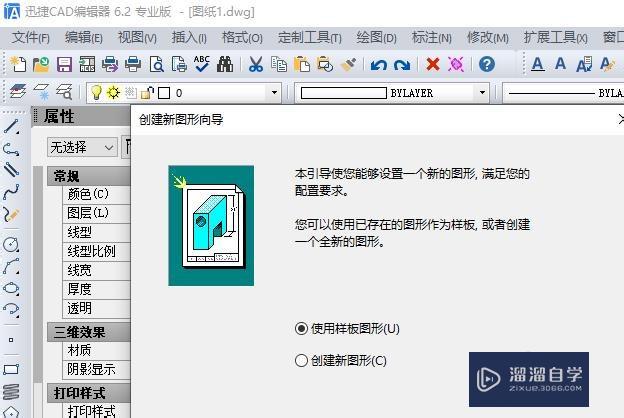
第2步
一般绘制机械图的齿轮则是需要圆形。而圆形的绘制方法有三种:在界面上绘图窗口下拉框内点击圆命令;界面左侧中圆图标命令;界面命令中直接输入CIRCLE指令。
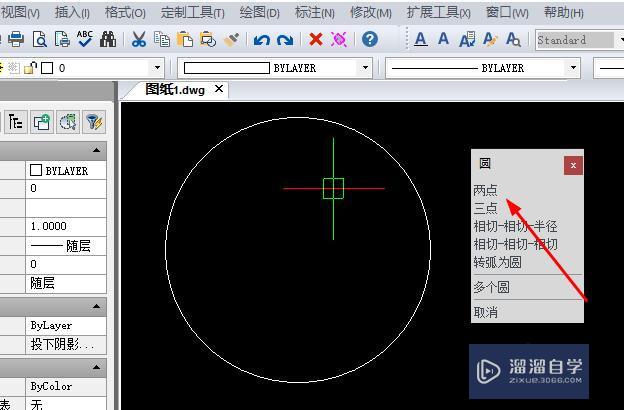
第3步
然后则是需要利用环形阵列命令。界面左侧窗口内阵列图标命令;界面上方中修改-阵列命令;或者你也可以直接在命令中输入AR指令。
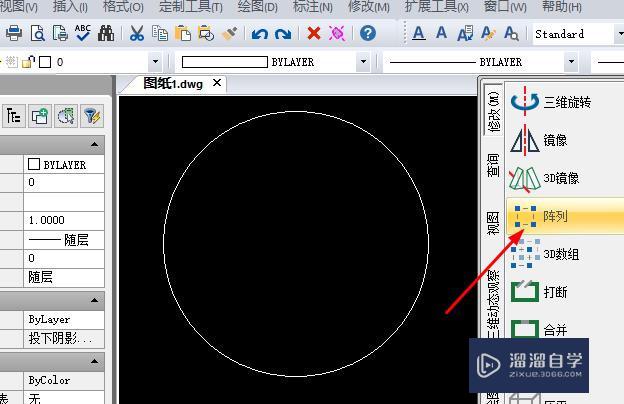
第4步
在阵列对话框中。我们点击下图中的“选择对象”按钮。这时候对话框会暂时消失,我们在绘图框中选取需要阵列的圆。然后确定。阵列个数8。和阵列范围360°。选择阵列中心点。
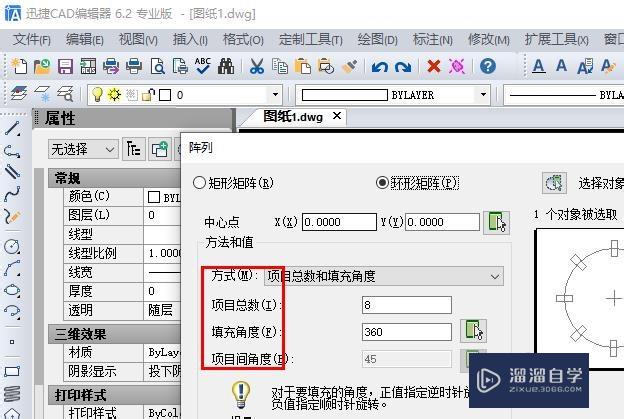
第5步
在把CAD图纸进行绘制完成之后。我们则是可以直接点击界面上的保存图标;当然你选择点击界面上的文件—保存为命令同样也可以。
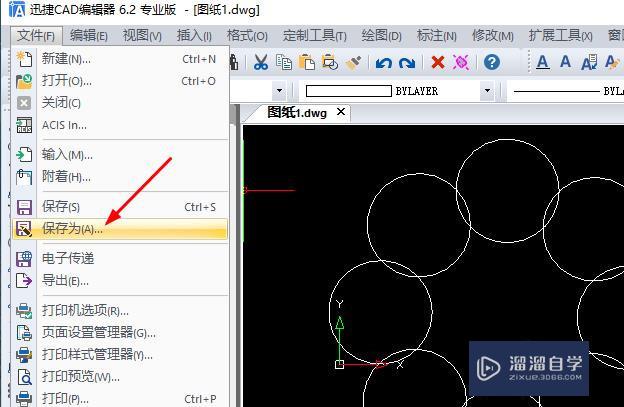
以上关于“CAD环形阵列命令怎么操作(cad环形阵列命令怎么操作的)”的内容小渲今天就介绍到这里。希望这篇文章能够帮助到小伙伴们解决问题。如果觉得教程不详细的话。可以在本站搜索相关的教程学习哦!
更多精选教程文章推荐
以上是由资深渲染大师 小渲 整理编辑的,如果觉得对你有帮助,可以收藏或分享给身边的人
本文标题:CAD环形阵列命令怎么操作(cad环形阵列命令怎么操作的)
本文地址:http://www.hszkedu.com/58581.html ,转载请注明来源:云渲染教程网
友情提示:本站内容均为网友发布,并不代表本站立场,如果本站的信息无意侵犯了您的版权,请联系我们及时处理,分享目的仅供大家学习与参考,不代表云渲染农场的立场!
本文地址:http://www.hszkedu.com/58581.html ,转载请注明来源:云渲染教程网
友情提示:本站内容均为网友发布,并不代表本站立场,如果本站的信息无意侵犯了您的版权,请联系我们及时处理,分享目的仅供大家学习与参考,不代表云渲染农场的立场!